EPOMAKERのメカニカルキーボード「Tide65」をレビューしました。
打鍵音よし!サイズよし!見た目よし!の三拍子そろったスペシャルなキーボードでした。
「ちょっと良いキーボード使ってみたい」
PC環境を整えはじめると、多くの人が一度は考えることではないでしょうか。
カタカタ、コトコトと良い音を響かせながら文字を打つ…そんな理想の環境を作りたいなと思う人も多いはずです。
僕自身、ブロガーとして「物書き」を生業にしているので、キーボード選びにはこだわりがあります。
- 打っていて気持ちがいい、気分がのる
- サイズは小さめが好み、指の移動はできるだけ少なく
- やっぱり見た目!シンプルかつ見る人が見ればうらやましがるやつが良い
この辺が僕のこだわり。
- 打鍵音
- コンパクトサイズ
- デザイン性
この3つは、僕にとって譲れないポイントです。
 センタクメイド
センタクメイドこの嗜好をえぐりにえぐった、クリティカルヒットした「最高のキーボード」を今回紹介します。
それが「EPOMAKER Tide65」です。
「ちょっと良いキーボード使ってみたい」って人に、「これ使え」と間違いなくおすすめできる1台でした。
見た目から最高でしょ。








「フルアルミの重厚なボディ」と「まるで印字なしに見えるキーキャップ」が、僕に刺さりまくりです。
そして実際に文字を打つと、一瞬でトリコになります。「ああ、買って良かった」と、すぐに実感できるはずです。



僕の場合、最初の3打鍵「コトコトコト」で、このキーボードを愛機にすることが決定しました(笑)。
デスク環境をワンランク、いやツーランク引き上げるのにぴったりな1台でした。
- スペック
- 開封・外観
- 使い方
- メリット・デメリット
- こんな人におすすめ
以下、画像多めでていねいにレビューします。


- 極上の打鍵感
- スリムサイズでデスク上を広く使える
- キーの少なさをVIAのキーマップ書き換えでカバーできる
- 高級感あるデザイン
- 価格が良心的
- 角度調整がない
- VIAの設定がはじめは戸惑う
EPOMAKER Tide65のスペック


| 製品名 | EPOMAKER Tide65 |
|---|---|
| キー数 | 66 + 1ノブ |
| アンチゴースト | NKRO |
| ケース素材 | 6063アルミニウム |
| アルミケース仕上げ | 陽極酸化処理 |
| 接続 | Bluetooth 2.4GHzワイヤレス Type-C有線 |
| RGB | South-facing RGB LED |
| ホットスワップ | 対応 |
| プレート材質 | FR4 |
| スタビライザータイプ | プレートマウント |
| ソフトウェアの互換性 | VIA、QMK |
| バッテリー | 4000 mAh |
| キーキャップ | OEMプロファイル ダブルショット PBTキーキャップ |
| 重量 | 1.27 kg |
| サイズ | 320 x 114 x 21.5 mm |
| 正面高さ | 21.5 mm |
| 付属品 | キーボード本体 キーキャップ/スイッチプラー 2.4G ドングル Type-Cケーブル 取扱説明書 |
EPOMAKER Tide65の開封・外観


ここでは「EPOMAKER Tide65」の開封および外観レビューをします。
開封
それでは開封していきます。箱を持った瞬間、まず感じたのは「重い!」ということ。ズッシリとした重量感があり、それだけでキーボード本体への期待が高まりました。


開封すると、取扱説明書と共に、しっかりとケースに収められたTide65のお目見えです。この時点で、すでに「良いモノ感」が漂っています。


同梱品は以下です。
- Tide65本体
- USB-A to Cケーブル
- キーキャッププラー・スイッチプラー
- L型レンチ
- 取扱説明書


ケーブルは、USB-A to Cのものが付属します。本体の充電やVIAなどのアプリケーションを使用する際にPCと接続するために使用します。




キーボードのカスタマイズ用の工具も付属しています。キーキャップを替えたり、スイッチを替えたり(ホットスワップ)するために使用します。








取扱説明書は日本語対応なので、安心感がありますね。




外観
それではTide65本体を見ていきます。プラスチック製のケース(ふた)を開封します。




第一印象は「美しい」でした。マットなブラックカラーに無刻印に見えるキーキャップ。シンプルながら洗練されたデザインで、高級感が漂います。「オールブラックのデザイン」が良いですね。フルアルミ構成は見た目の良さだけでなく、剛性があり、打鍵時の安定感が期待できます。
長めのSpaceキーや右上のノブなど、使い勝手を向上させるポイントも散りばめられていて、「デザインが良いだけじゃない」のもTide65の魅力です。


背面の、ペリペリを剥がします。




背面は、鏡面仕上げになっていて、EPOMAKERのロゴが入っています。普段は見えない部分ですが、こういうところがプロダクトへの満足感に繋がります。
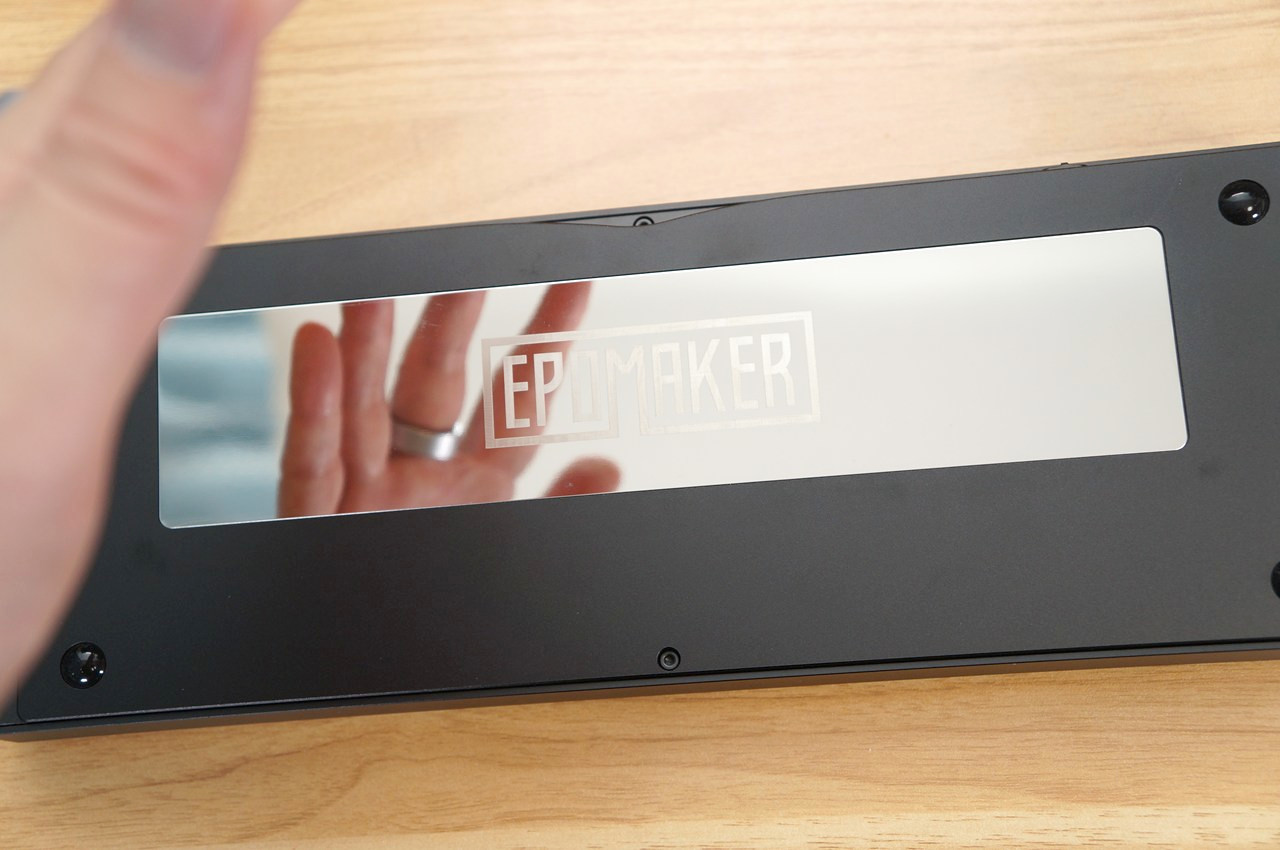
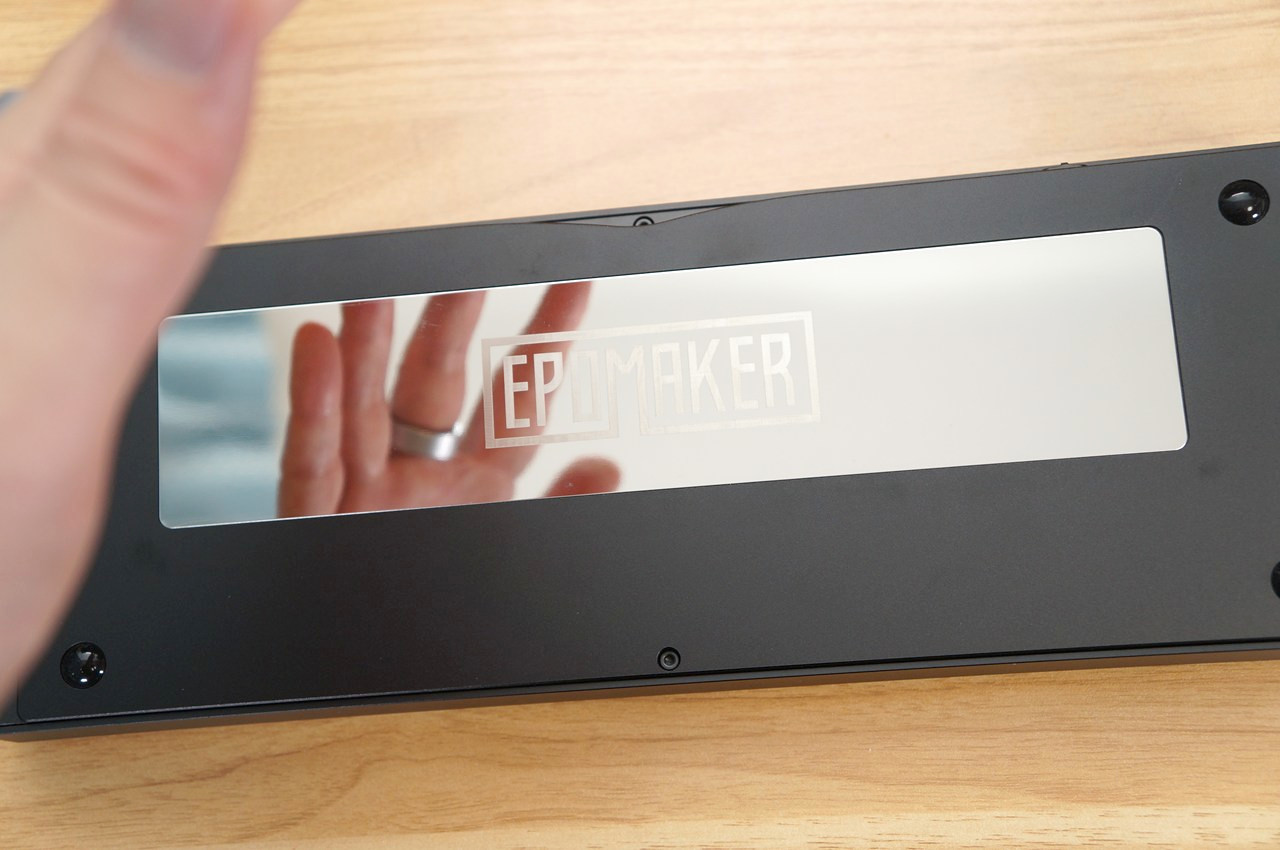
背面の四隅には、脚がついています。


ゴム状なのですべり止め効果もあり、デスクに置いた際の安定感にも繋がっています。打鍵時の衝撃も吸収してくれる素材感の脚で、計算された技術が詰め込まれているんだろうな〜と感じました。




前面に戻ります。種類でいうと「英語配列」のキーボードに区分されます。Enterキーや配列が、JIS配列と異なります。普段、JIS配列を使っている人は、注目すべきポイントです。



個人的にもこれまでJIS配列を使ってきたのですが、英語配列でも問題なかったです。むしろこっちに慣れたらこっちのほうが使いやすいかも。


キーボードの左右の配列は以下になります。JIS配列とは細かな部分を含め、いくつも違いがあります。65%レイアウトのため、ファンクションキーが省略されている点も注目ポイントです。
キーキャップは側面に刻印が施されていて、上から見ると無刻印のように見える特殊なデザインです。ユーザー視点では印字が確認できるため、デザイン性と実用性を両立した設計になっています。
デザイン面では、キーボードの枠に施された「ゴールドライン」が、単調になりがちなオールブラックカラーのアクセントとなり、全体の印象を引き締めています。




側面は斜めに角度がつけられていて、タイピングしやすい構造になっています。さらに、キーキャップ自体にも傾斜がかかっていて、打鍵しやすさに繋がっているように思います。側面から見たゴールドラインもデザイン的に美しく仕上がっています。




奥行きは、僕の手よりも圧倒的にコンパクトです。ファンクションキーが除かれた分、タイピングする際の指の移動が少なく済みます。ほとんどのキーが無理せず指が届く範囲に配置されていて、タイピングしていてストレスが少ないと感じました。


一般的なカードとくらべても奥行きが小さく、キーボード自体もコンパクトなことがわかります。このコンパクトさは使いやすさだけでなく、デスクスペースを広く使える点でもメリットがあります。


実際に打鍵してみました。くわしくはメリットのところでお話ししますが、打鍵感・打鍵音ともに「文句なし」です。コトコトと控えめなの音ながら、しっかり芯を食った音で、軽めの打鍵感とセットで、気持ちよくタイピングできました。次々と打鍵したくなるキーボードで、長時間のタイピングとも相性が良いです。




キーボード本体の高さは約2.15 cmです。これは通常プロファイルのキーボードとして、構造上仕方がない部分ですが、手首との段差が気になりました。パームレストを使用すると、より快適にタイピングできます。




キーボードの右上にはノブが搭載されています。クリック操作と回転操作に対応し、音楽のミュートや音量調整など、好みに応じた機能を割り当てることが可能です。




背面には、USBポートと接続方法の切り替えスイッチ(有線・無線)が配置されています。




また、背面には2.4GHzワイヤレス接続用のUSBレシーバーが備え付けてあります。




LEDのバックライトにも対応していて、自由自在にキーボードを彩ることが可能です。


カラーや発光パターンは数多く用意されていて、好きにカスタマイズできます。




バックライトを点灯するとキーの印字が見やすくなり、視認性が向上します。「South-facing RGB LED」といい、ユーザーの目線方向にバックライトを明るく照らすように設計されています。


デザイン・使い勝手ともに「非常に満足度の高いプロダクト」でした。以下、詳細にレビューしていきます。


EPOMAKER Tide65の使い方


ここでは「EPOMAKER Tide65」の使い方を紹介します。
初期設定
まずはじめに、Tide65とPCの接続方法を設定します。
接続方法は以下の3つ。
- Bluetooth接続
- 2.4GHzワイヤレス接続
- 有線接続
それぞれ接続方法を紹介します。
- キーボードのトグルスイッチをワイヤレスモードにする
- Fn+Q/W/Eを長押しし、ペアリングモードにする
- PC側のBluetooth設定にて、Tide65とペアリングする
- Bluetooth接続完了
- キーボードのトグルスイッチをワイヤレスモードにする
- Fn+Pを長押しし、ペアリングモードにする
- 2,4GHzレシーバーをPCに差し込む
- 2.4GHzワイヤレス接続完了
- キーボードのトグルスイッチを有線モードにする
- USBケーブルでTide65とPCを接続する
- Fn+Tを押し、キーボードを優先モードにする
- 有線接続完了
VIAの設定
ここでは、EPOMAKER Tide65のキーマップをカスタマイズする「VIA」というソフトウェアの使い方を紹介します。VIAを利用する際は「有線接続」が必須です。
VIA公式サイトから最新バージョンのソフトウェアをダウンロードします。Windows/macOS/Linuxに対応しており、OSに合ったバージョンを選択してください。
Tide65をUSBケーブルでPCに接続します。無線モードでは認識されないため注意が必要です。
以下のような画面が立ち上がります。
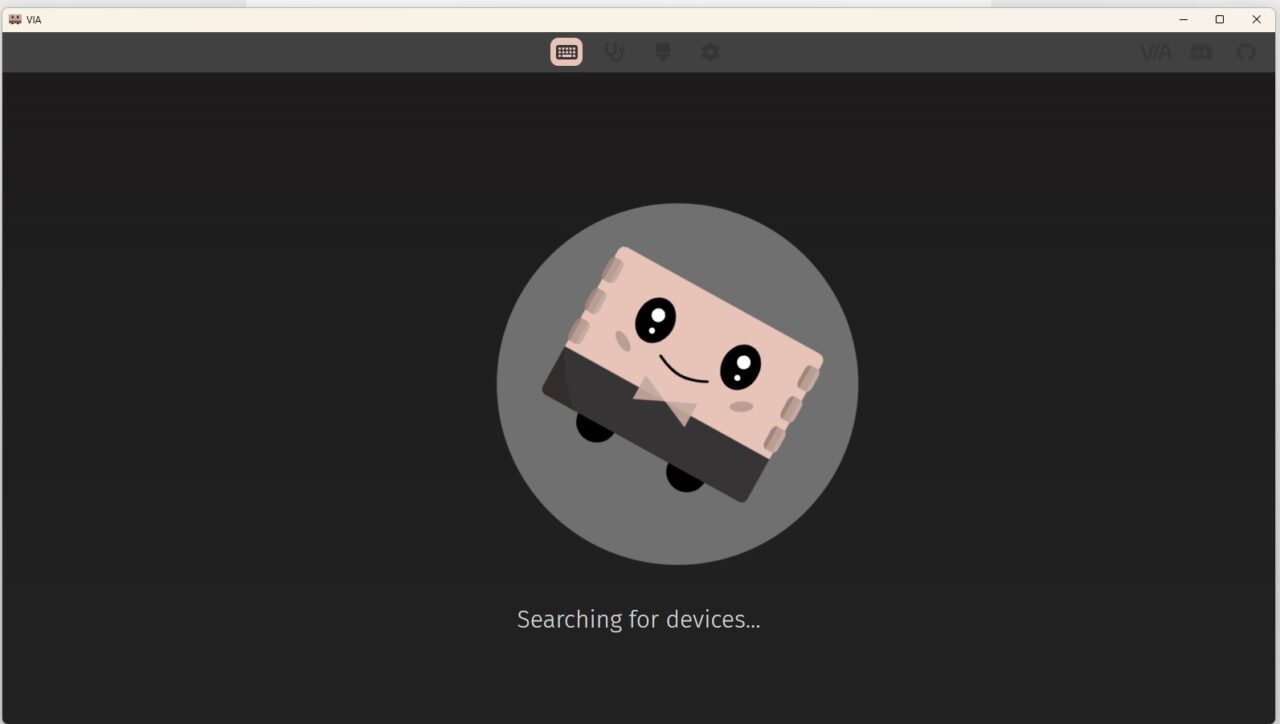
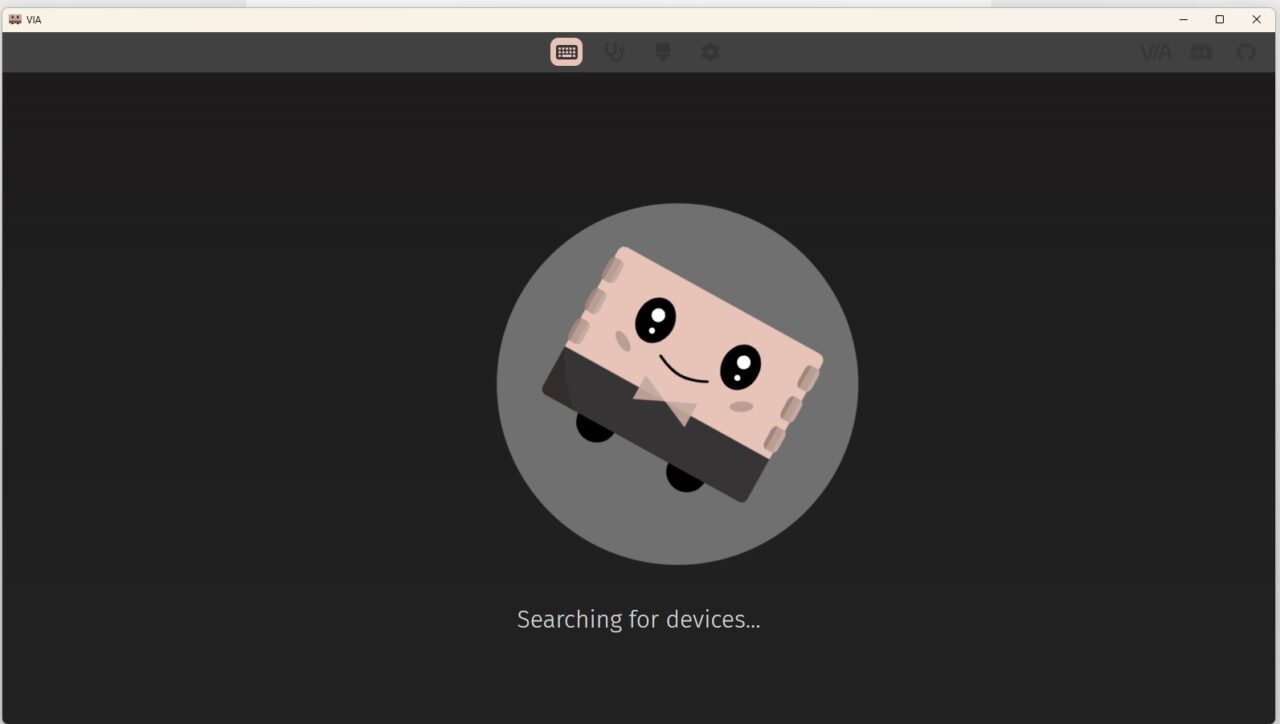
歯車マークのタブにて、以下のセッティングを行います。【Show Design tab】をオンにします。ここで一時つまづいたのですが、そのまま紹介します。
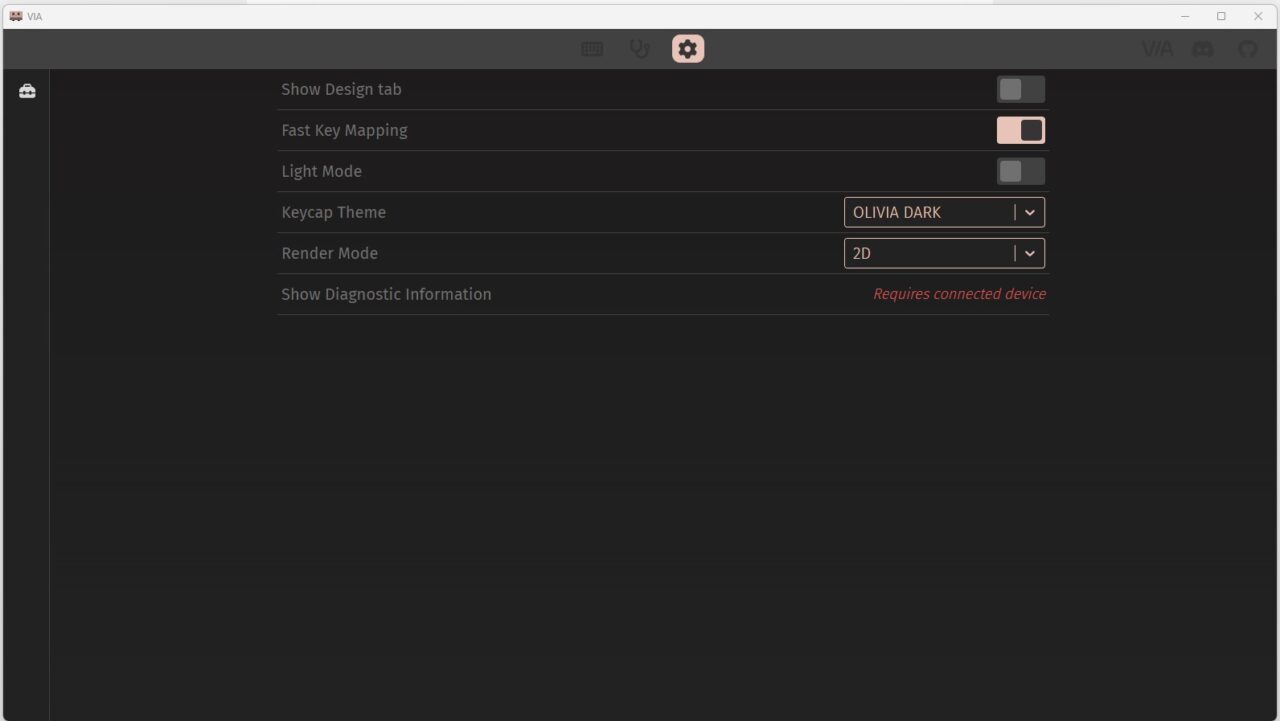
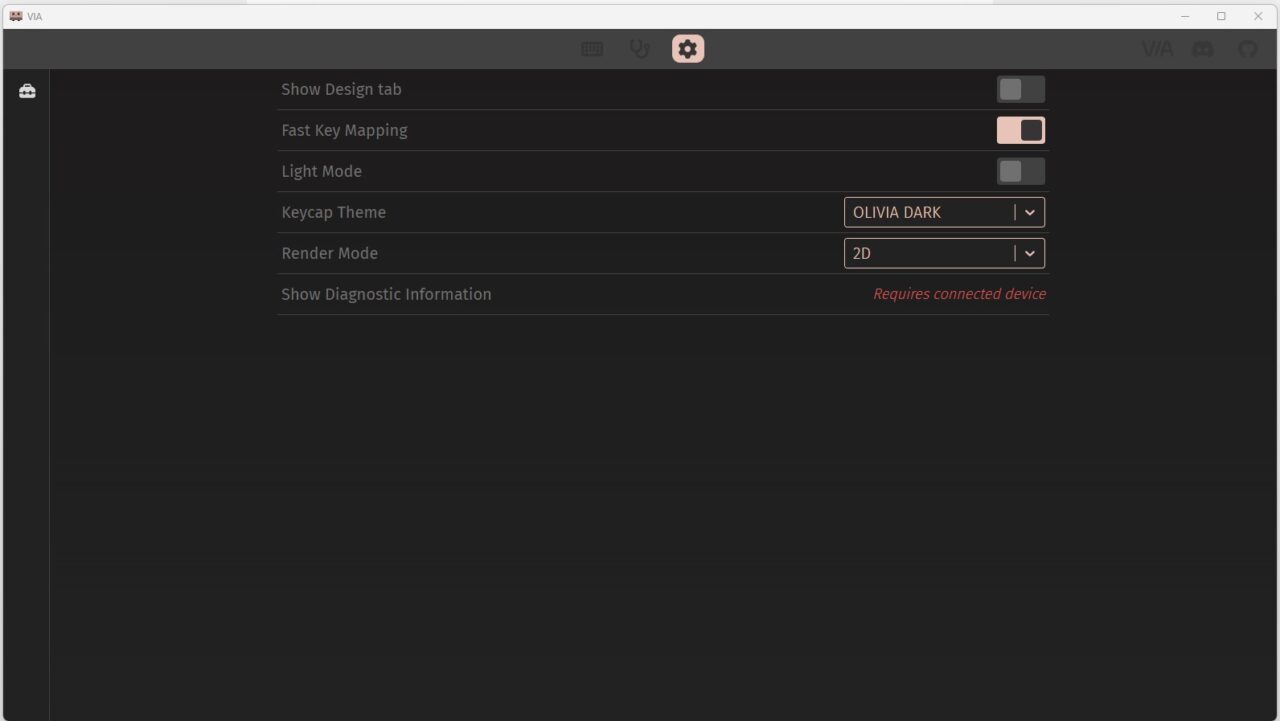
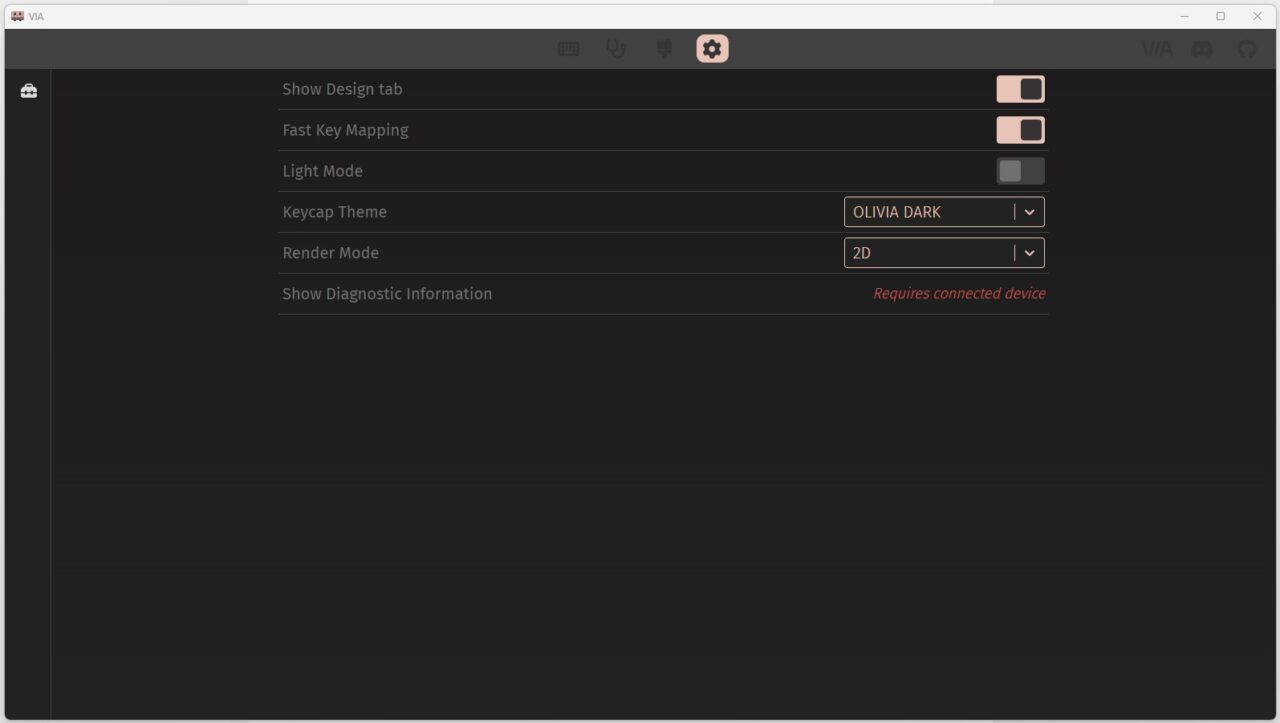
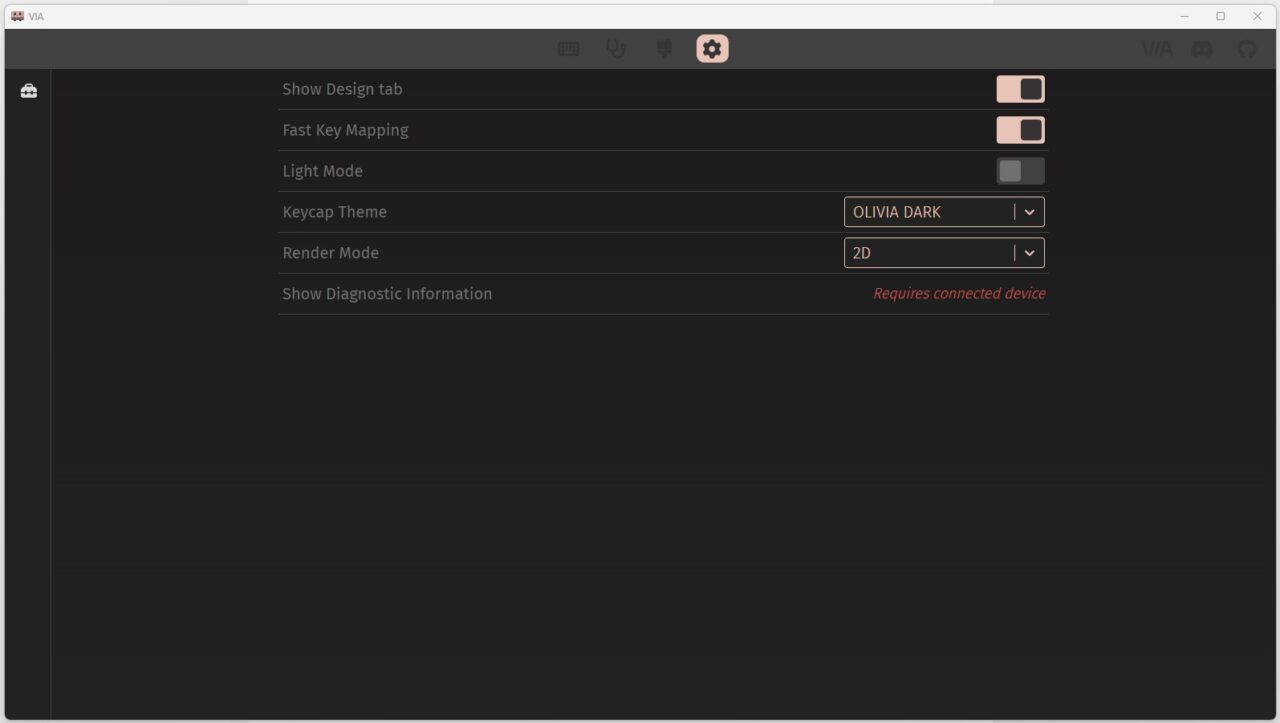
STEP6を終えると、デザインタブが表示されます。ダウンロードしたJSONファイルをインポートします。
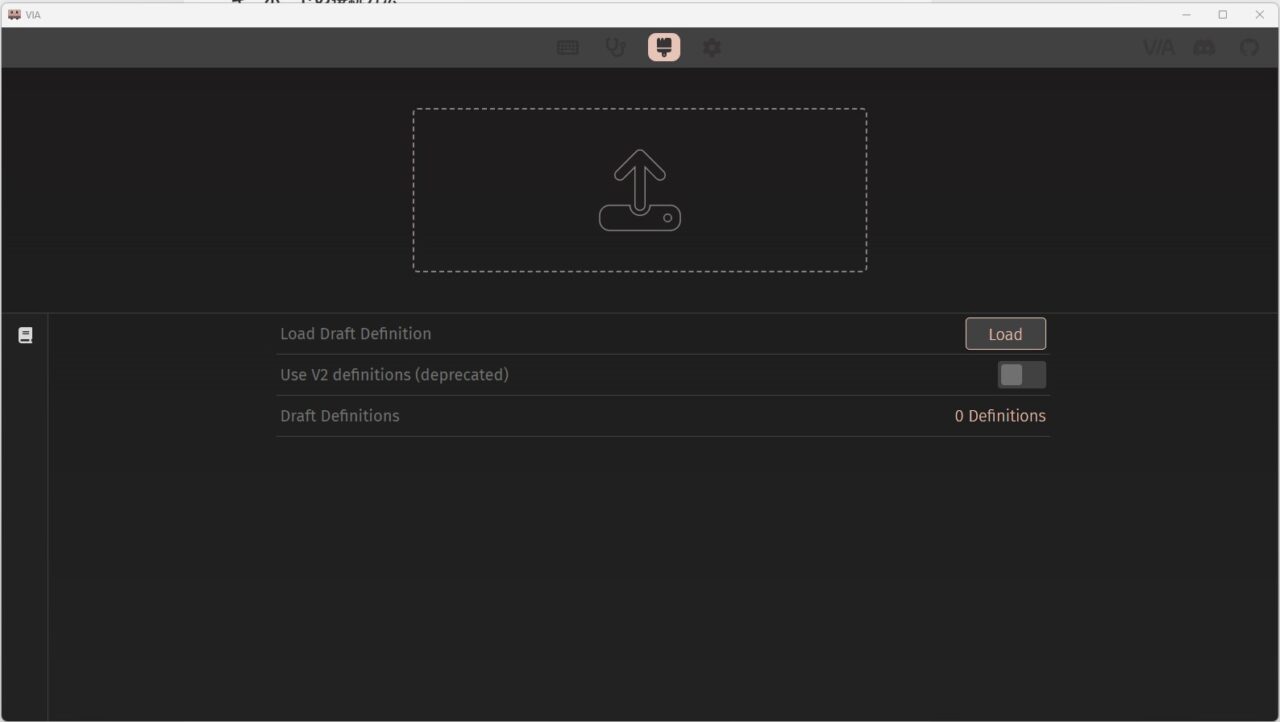
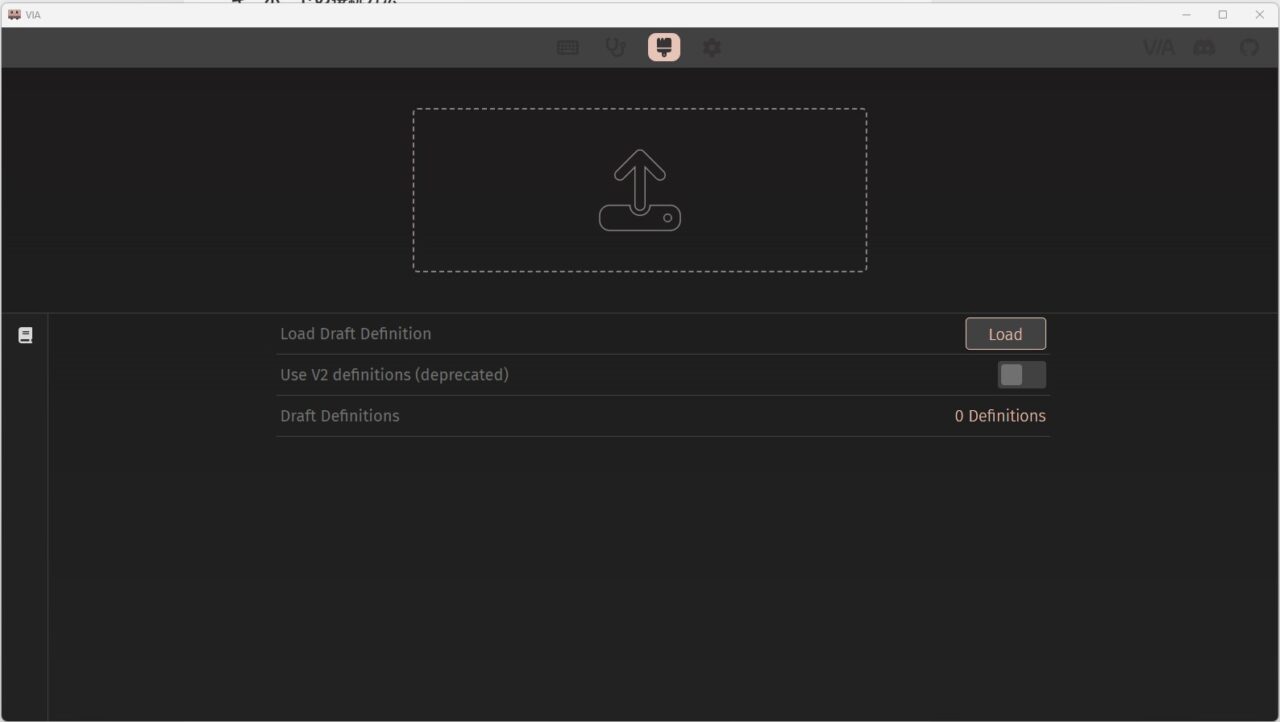
【Spilitt spaces】 → 【Long spaces】に変更します。
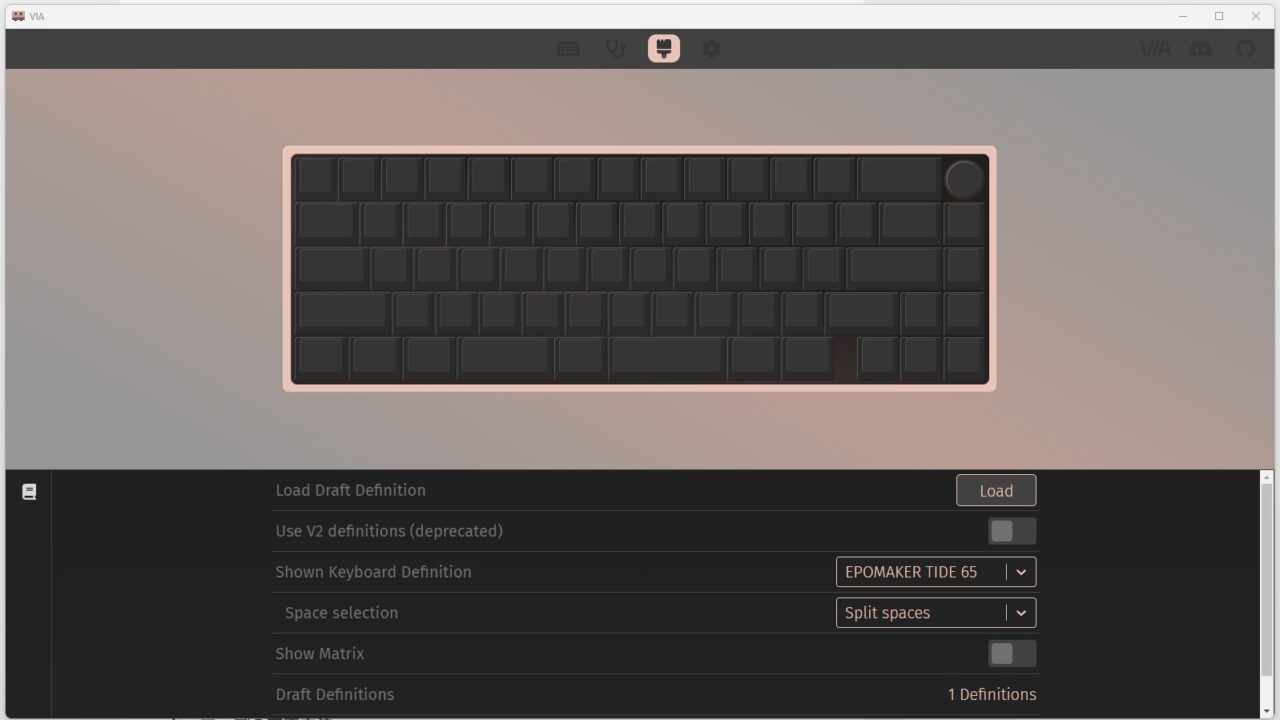
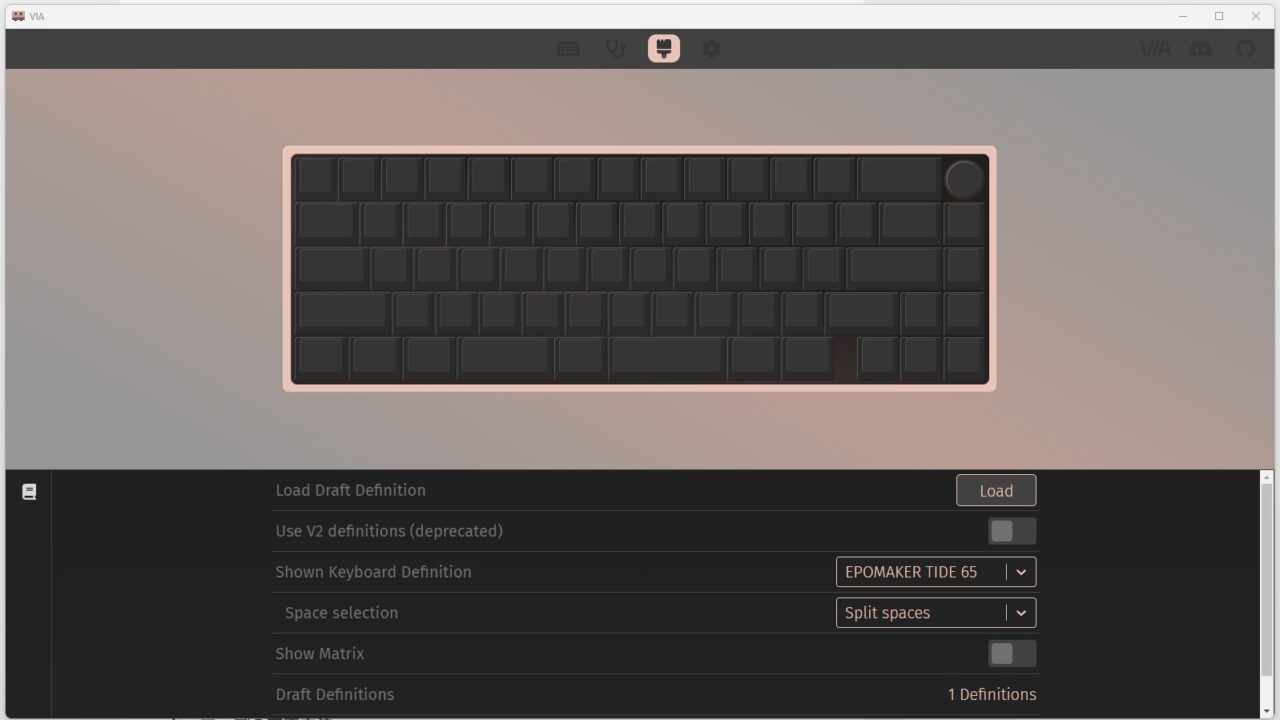
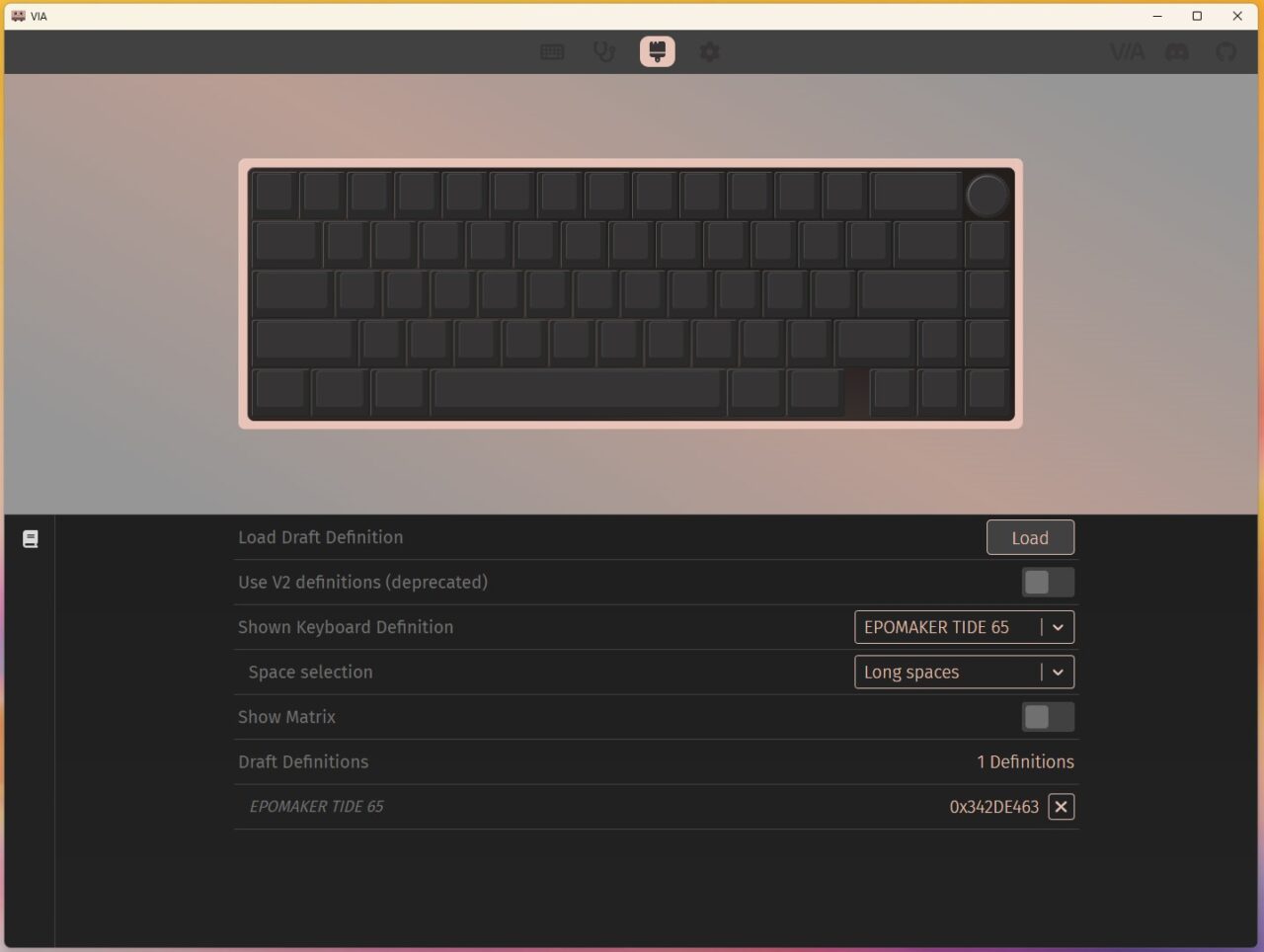
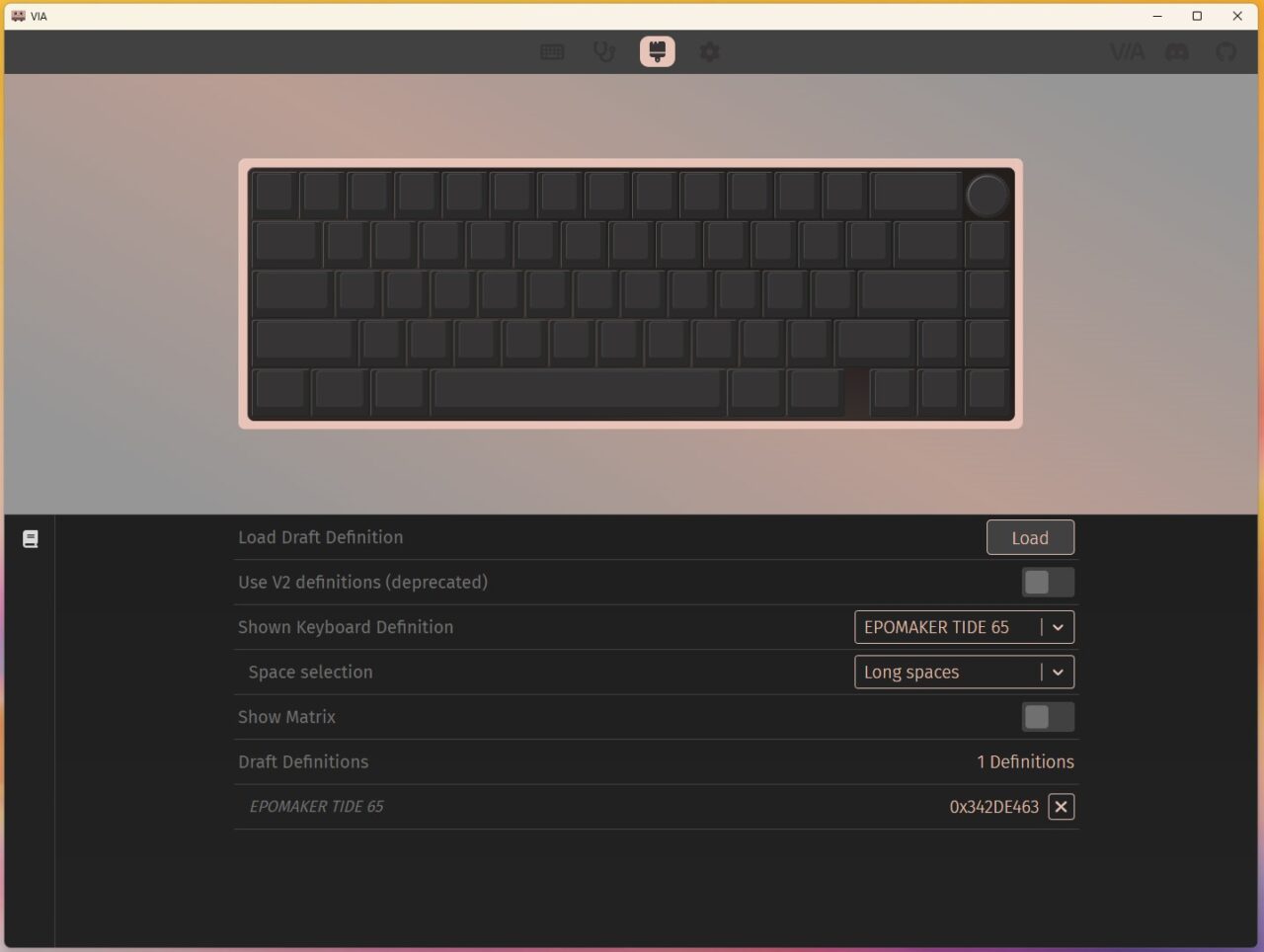
つまづきはこちらでした。【Render Mode】を3Dに変更する必要があります。
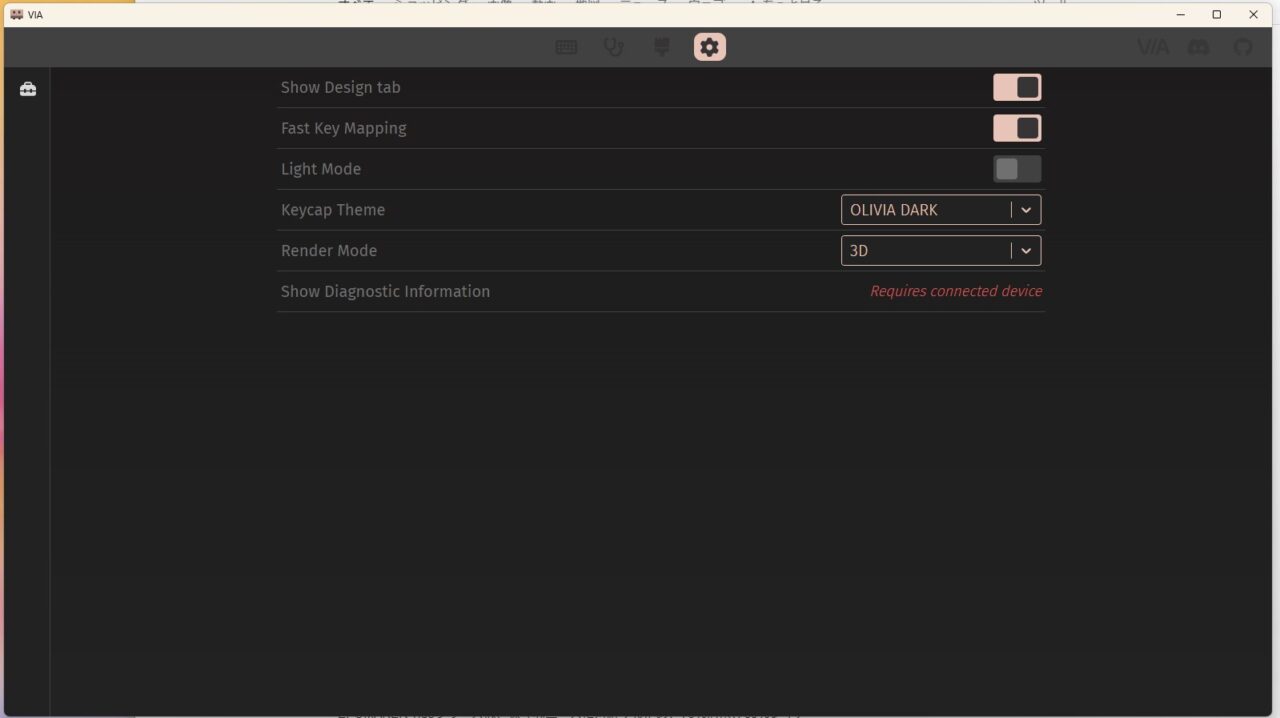
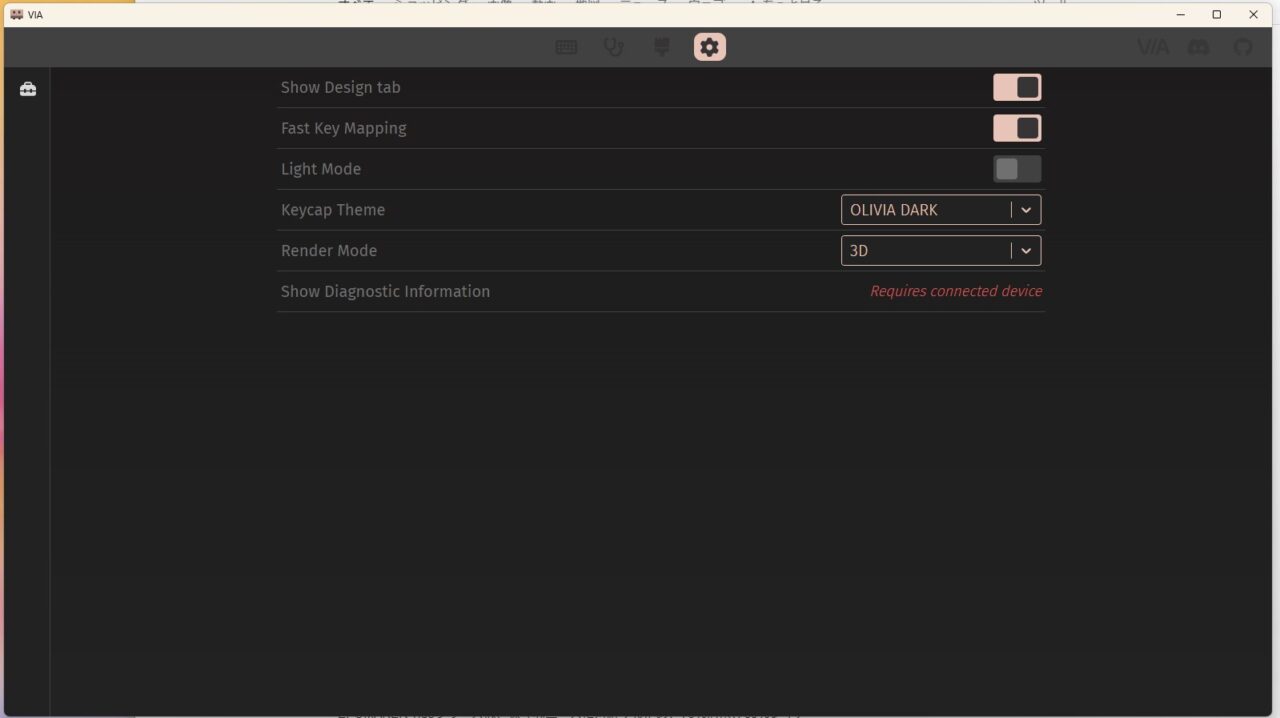
キーボードマークのタブで【Authorize device】が表示されるので、クリックします。
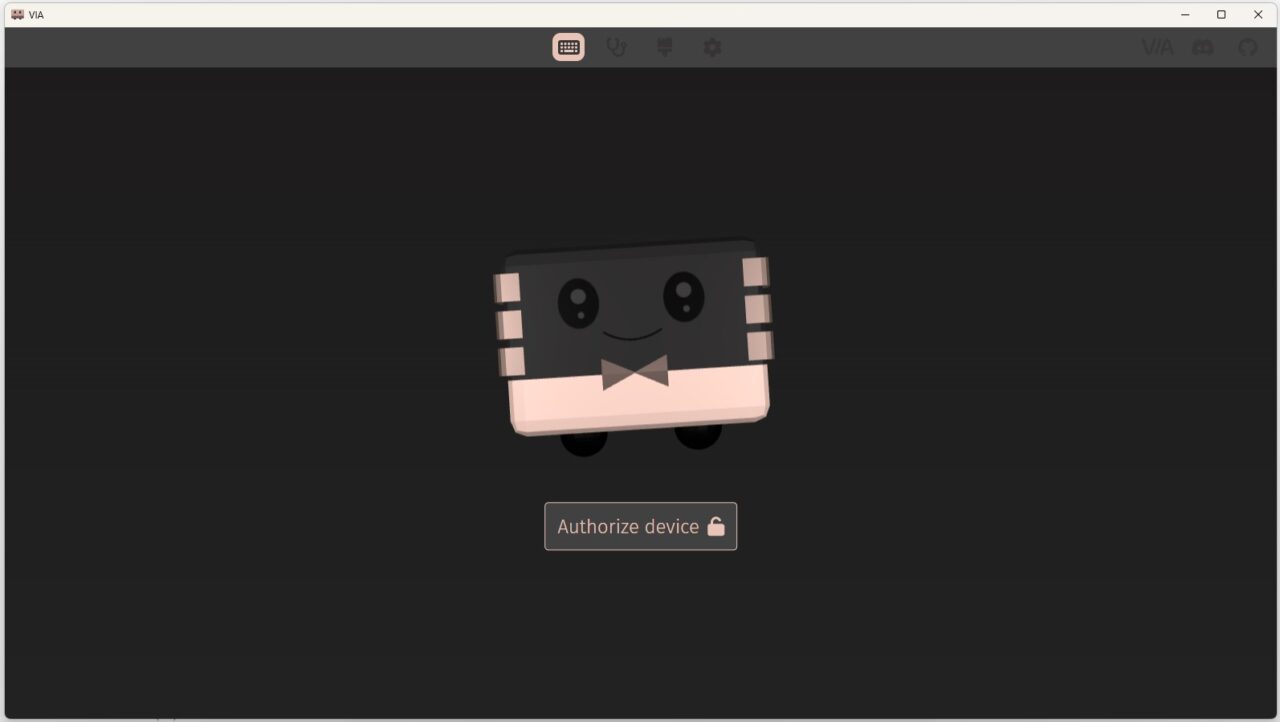
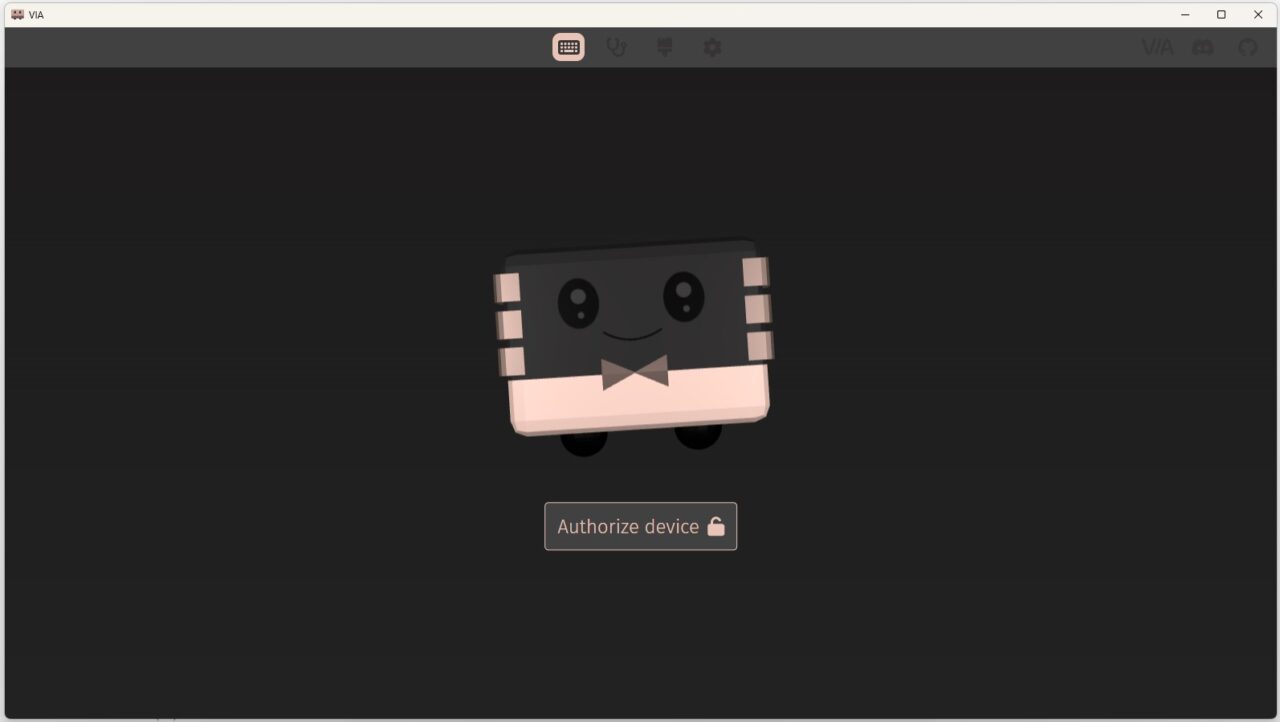
以上でキーマップの変更ができるようになります。変更したいキーをクリック後、変更したいキーを下から選ぶだけです。右側のメニューには、「MACRO」(マクロ登録)、「MEDIA」(メディア制御)などが用意されています。レイヤー機能を活用する場合は、「LAYERS」で各層の設定が可能です。
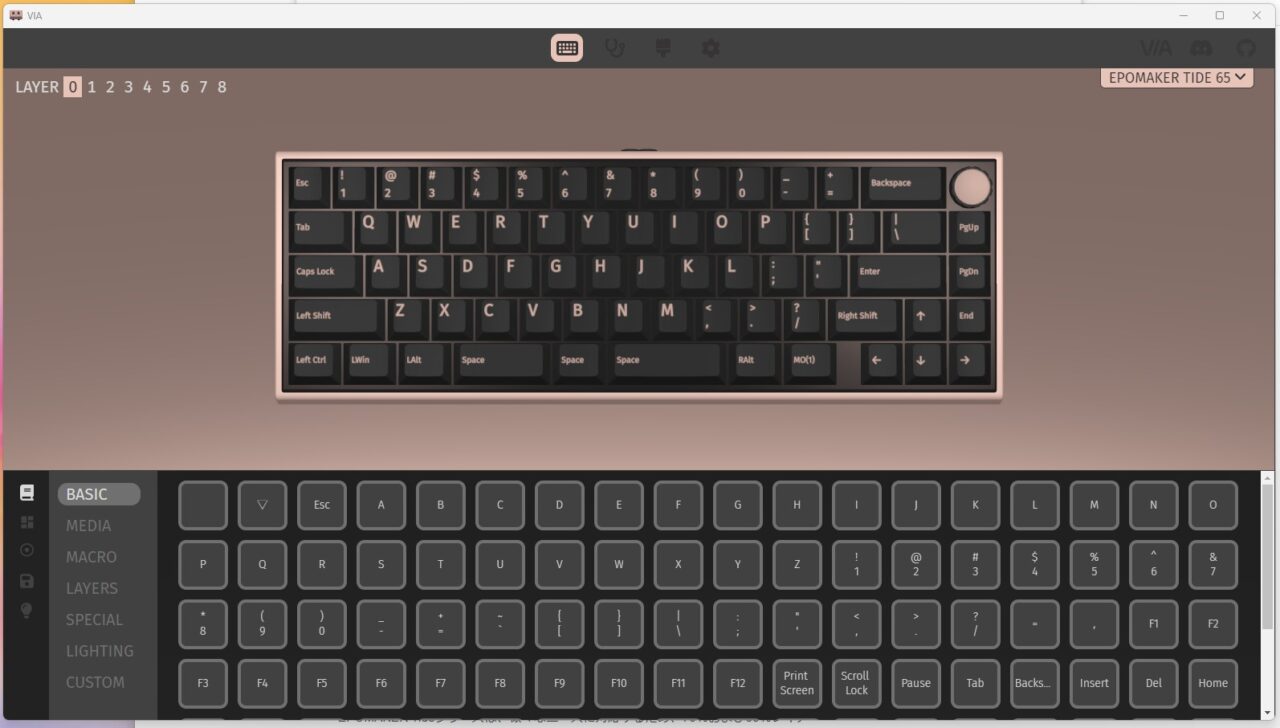
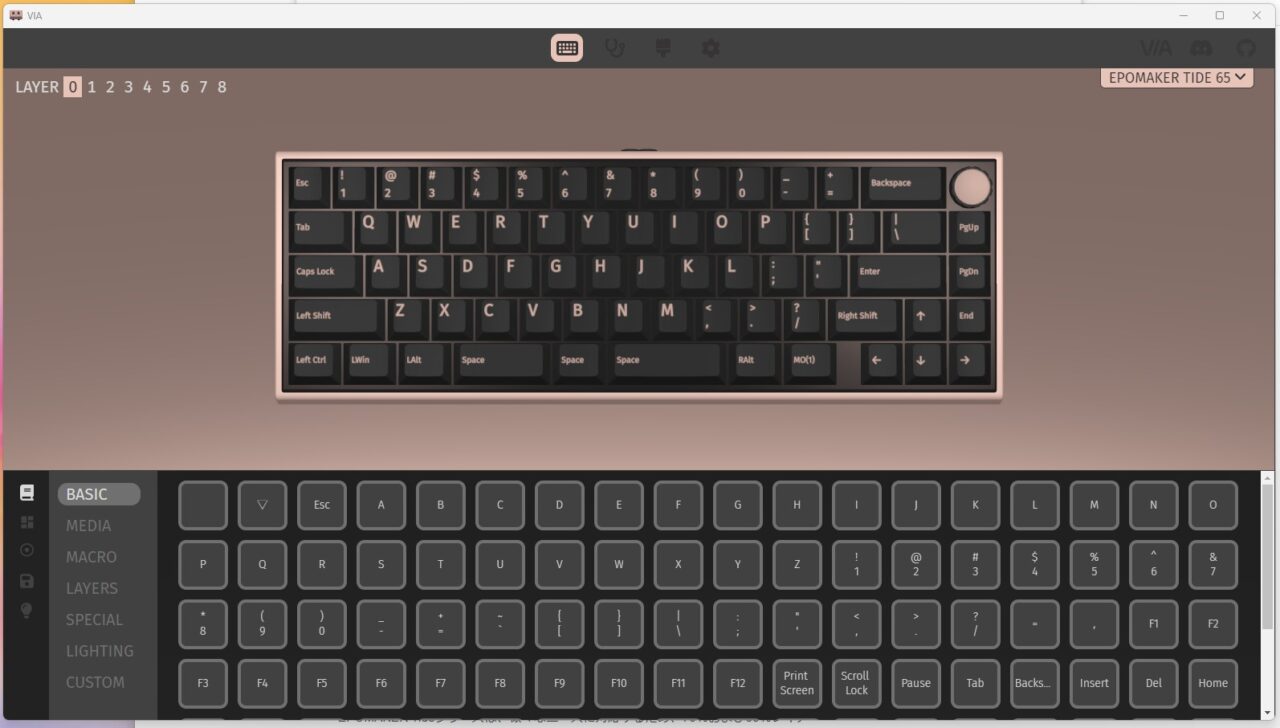
EPOMAKER Tide65のメリット


ここでは「EPOMAKER Tide65」を使ってみてわかったメリットを紹介します。
以下5点です。
- 極上の打鍵感
- スリムサイズでデスク上を広く使える
- キーの少なさをVIAのキーマップ書き換えでカバーできる
- 高級感あるデザイン
- 価格が良心的
極上の打鍵感


打鍵感、僕にとって「一切文句無し」です。
打鍵音は「コトコト」と、主張しすぎず落ち着いていて、しっとりと気持ちよく響きます。
感覚的には「赤軸」や「茶軸」に近いですが、より洗練された打ち心地です。
「Lemon Switch」という軸が採用されていて、他のスイッチとの違いは確かに感じ取れました。僕はこのスイッチ、かなり好みです。
タクタイル型で明確な打鍵感あり、「コトコト」という音が楽しめるのがLemon Switchの特徴であり、タイピングの感覚をしっかり感じたい人におすすめです。



打ったらわかる!本当に試してほしい。この気持ちよさを表現できる語彙力が僕になかったことが悔やまれます(笑)。
この「気持ちよさ」の理由を僕なりに考えてみました。
| フルアルミのボディ | 重量がありブレないボディで、タイピングが安定 |
| ガスケットマウント構造 | 長時間タイピングしていても疲れにくく、均一でソフトな打鍵感 |
| 心地よい打鍵音 | 「コトコト」という軽快な音がタイピングに追従する |
| 65%コンパクトレイアウト | 操作性が高く、タイピングにストレスを感じない |
| 最高のデザイン | 良いキーボードを叩いている感覚が最高に気持ちいい(笑) |
この「気持ちよさ」こそ、「EPOMAKER Tide65」の最大の魅力だと感じました。
これまで、「Keychron K8」をメインで使ってきましたが、やはり上には上があると実感しました。
- 打鍵が気持ちが良い
- もっと打ちたくなる
- 仕事が捗る



ブロガーとしての僕をしっかり支えてくれる、理想の愛機になりました。
スリムサイズでデスク上を広く使える


「使いやすいキーボードだな」と初見で感じた理由、それは「サイズ」にありました。
「EPOMAKER Tide65」は、65%レイアウトのコンパクトなキーボードです。
- テンキーレス(テンキーなし)
- ファンクションキー(F1~F12)がない
- 矢印キー(←↑↓→)がある
- 一部のナビゲーションキー(Home, End, Page Up/Downなど)が配置される
- 省スペース
| サイズ | 320(横) x 114(奥行) x 21.5(高さ) mm |




僕の手のひらと比較すると、奥行きがひと回り小さいのがわかると思います。
そのおかげで、
- 指の移動範囲がせまく、タイピングがスムーズ
- 無理して指を伸ばす必要がない
- キーボードの限りなく近くまでマウスを持ってこれる
と、操作性が向上しました。
さらに、コンパクトだからこそデスクを広く使えるのもポイント。
- マウスの可動範囲が広がる
- 資料を広げながら作業しやすい
- 圧迫感がなく、ストレスを感じない
見た目的にも実作業的にも、Tide65のスリムさは大きなメリットに感じました。
僕自身、これまでフルサイズのテンキー付きや、80%サイズなど、いろいろなキーボードを使ってきました。




その上で、Tide65の65%レイアウトに慣れると、もうこれ以上大きなサイズには戻れないですね。



「キーボードを小さくする」ってちょっと勇気がいりますが、思い切って良かったと今は思っています。
キーの少なさをVIAのキーマップ書き換えでカバーできる
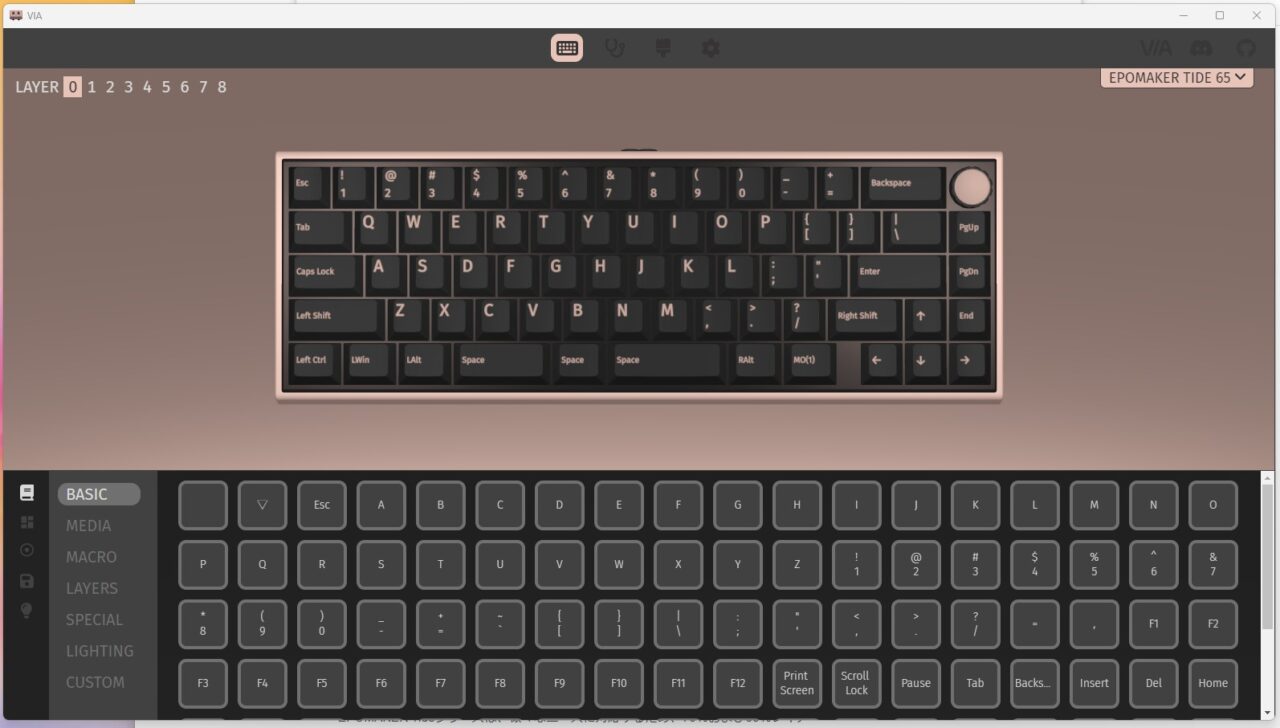
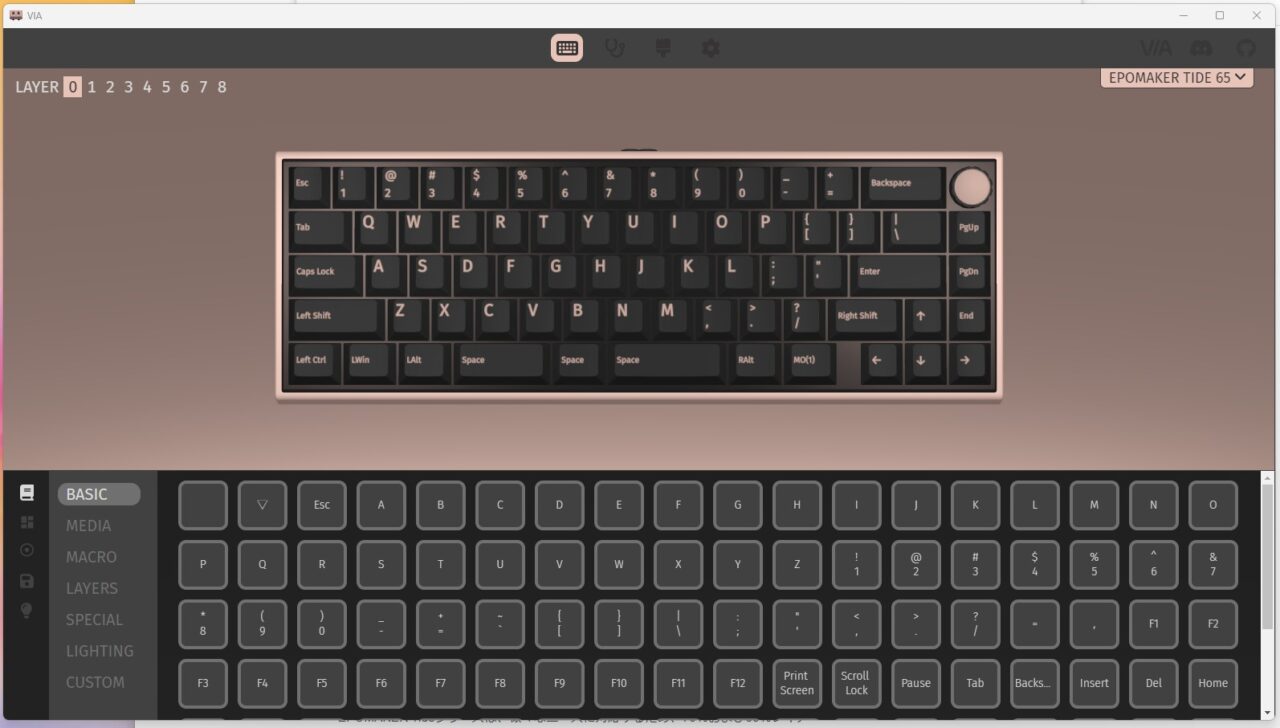
「EPOMAKER Tide65」の弱点、よくこう言われるんです。
「Fキー(ファンクションキー)がない」


僕も最初は「Fキーなしは不便では?」と思っていました。
F2:ファイル名の変更やExcelのセル編集
F7:カタカナに変換
F10:半角アルファベットに変換
こうした機能を日常的に使うので、これがないと困るんじゃないかと心配でした。
でも、結論として「大丈夫」でした。
なぜなら、「キーマップ変更で対応できるから」です。
具体的に、「不要なキー」を「必要なキー」に変更できます。
キーボードをよく見てみると、あまり使わないキーがあるはずです。
capslockキー先輩をはじめ、なくてもいいやつ。


こいつらに、仕事を与えることができます。
僕の例を紹介すると、
| 変更前 | 変更後 |
|---|---|
| Caps Lock | 日本語入力の切り替え (Ctrl + Space:マクロ) |
| PageUp | F10 |
| PageDown | F7 |
| End | Delete |



これで、Fキーがなくても問題なく使えました。むしろ指の移動が少なくなり、快適に感じるほどです。
カスタマイズは「VIA」というアプリで簡単にできます。
マクロの登録などもでき、自分が使いやすいキーボードに育てられるのも魅力ですね。
少しずつ自分に合った設定を積み上げることで、愛着も湧きますよ。
高級感あるデザイン
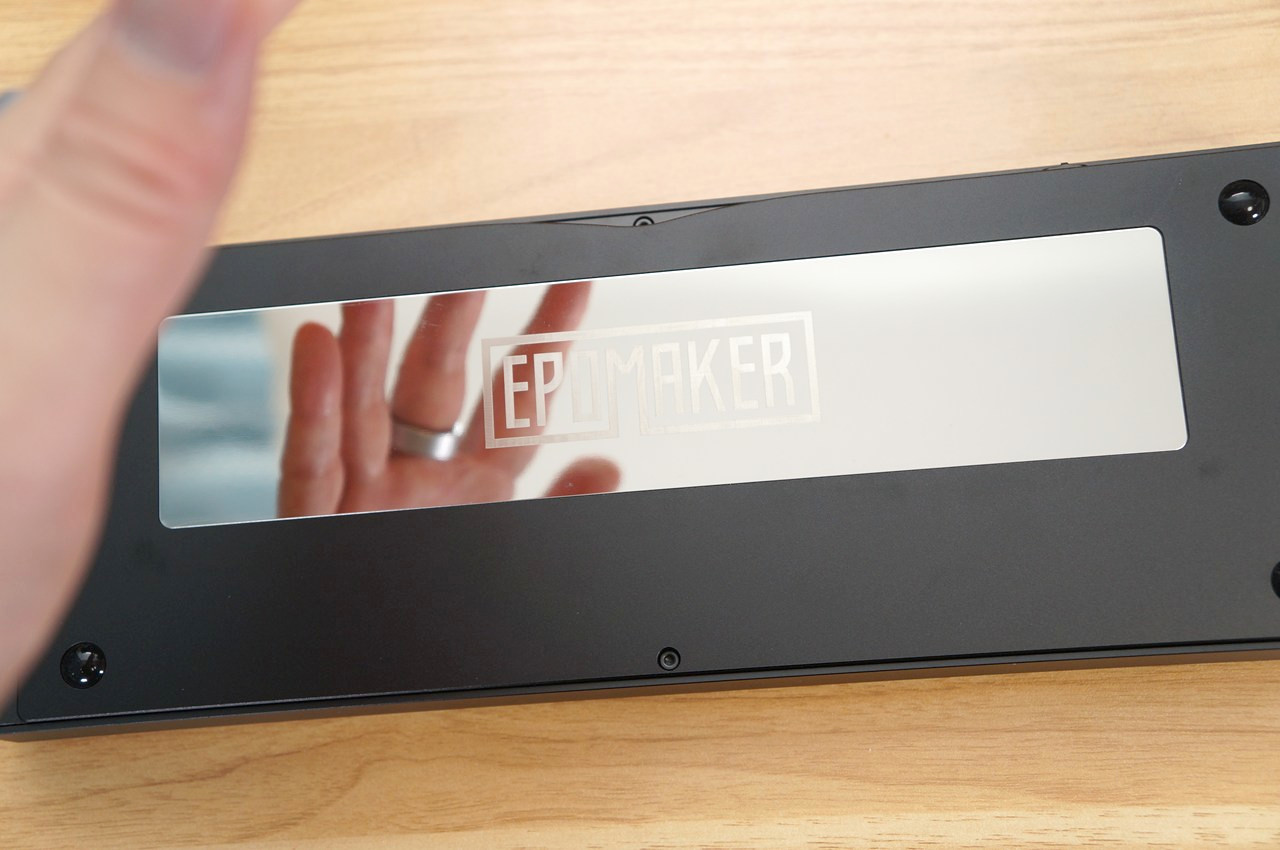
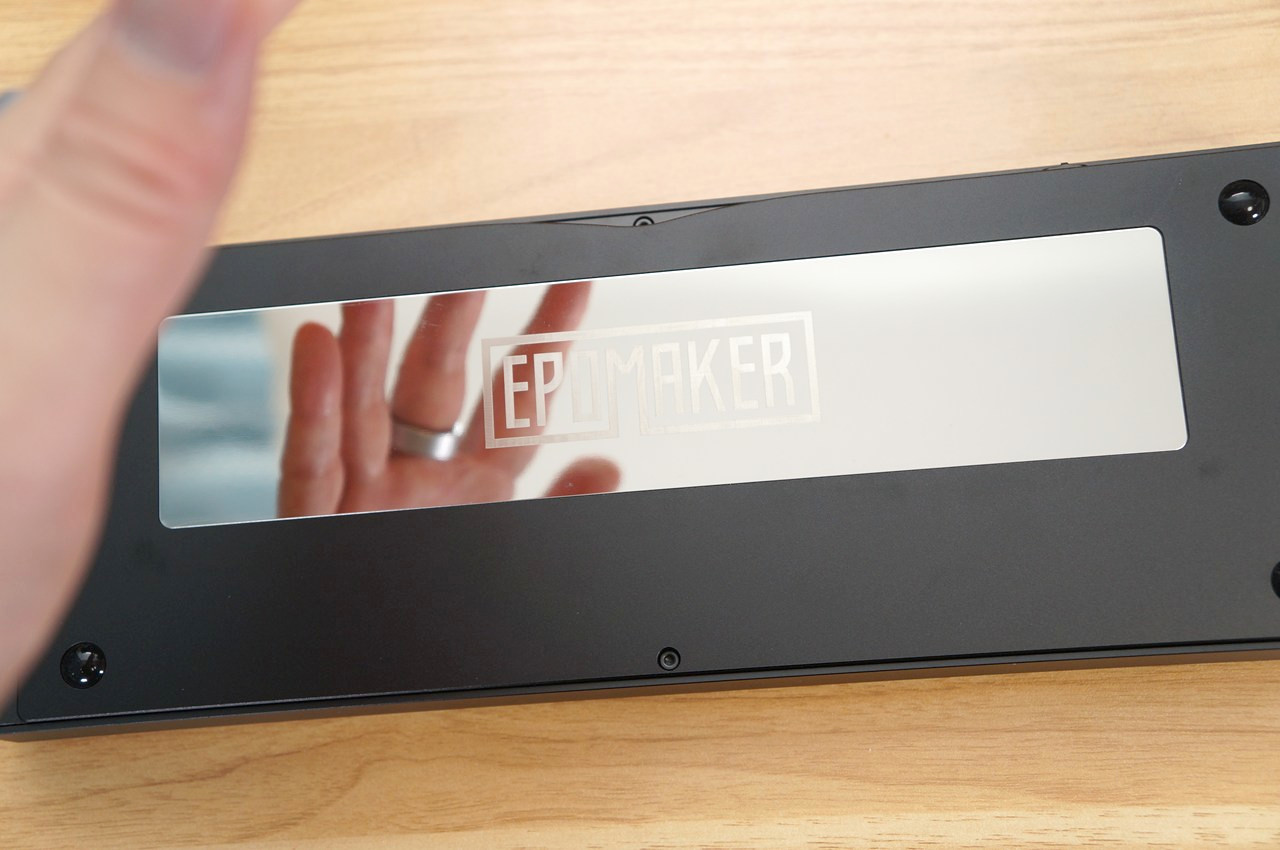
開封して実物を目にした第一印象、「デザイン、めちゃくちゃ良い!」でした。
フルアルミのボディは、正直めちゃめちゃ高級感があります。
また、持ってみた印象は「重い!」でした。


良い意味で「重厚感のある仕上がり」になっていて、ここでも高級感がバチバチです。
この重厚感は、「安定した打鍵感」にもつながっています。
また、オールブラックのデザインが最高で、「所有欲を満たしてくれるプロダクト」だと感じました。


他のカラー(ブルー、パープル)もそれぞれ単色デザインが魅力的です!デスクに合わせてカラーが選べます。
また、デザインのキモのひとつが「キーキャップ」です。
トップ部分には印字がなく、サイドに印字があります。


無刻印に見えるこのデザインは、キーボードの「洗練されたデザイン」をさらにき立てています。



「デキるエンジニア」が好みそうなこの外観、あまりデキない僕でも大好物でした(笑)。玄人感が最高です。
サイドに印字があるので、タッチタイプが苦手な人でも問題なく使えるのもポイントですよね。
- フルアルミのボディ
- マットなオールブラックデザイン
- ゴールドの高級感あるライン
- 側面刻印のキーキャップ
正直、デザインは文句のつけようがなかったです。
価格が良心的
キーボード…高額じゃないですか。
4~5万円するモデルも珍しくありません。
そこまでいくと手を出しにくいじゃないですか。PCアクセサリはキーボードだけじゃないんだし。
そんな中、「EPOMAKER Tide65」は「1万円後半~」で購入できます。
EPOMAKERのフラッグシップがこの価格で買える…かなり良心的だと感じました。
「キーボードに5万円かけるなら、Tide65にして、余ったお金でマウスとデスクシェルフを揃えたほうが幸せになれる」と個人的には思います。



もちろん価値観はその人次第ですが、コスパの良いアイテムが好きな僕にとって、本製品は大満足の一品でした。
EPOMAKER Tide65のデメリット


ここでは「EPOMAKER Tide65」を使ってみてわかったデメリットを紹介します。
以下2点です。
- 角度調整がない
- VIAの設定がはじめは戸惑う
角度調整がない


「EPOMAKER Tide65」は角度を調整する機構がありません。
「2段階くらいの調整ができたらうれしかったなぁ」ってのが本音です。
キーボードの角度って人によって好みがあるし、使い勝手に影響大なポイントなんですよね。
人によっては、手首の角度で違和感を感じる場合があると思いました。
個人的には、パームレストを置くことで角度の違和感を軽減し、より自然なタイピングができるようにしました。
角度調節の完全な代わりにはなりませんが、パームレストはあると確実に快適性が向上します。
以下のパームレストが、サイズ的にぴったりでおすすめです。
商品リンク(追記します)



横幅32cmのパームレストはあまり種類がないため、探すのが意外と大変です。
VIAの設定がはじめは戸惑う
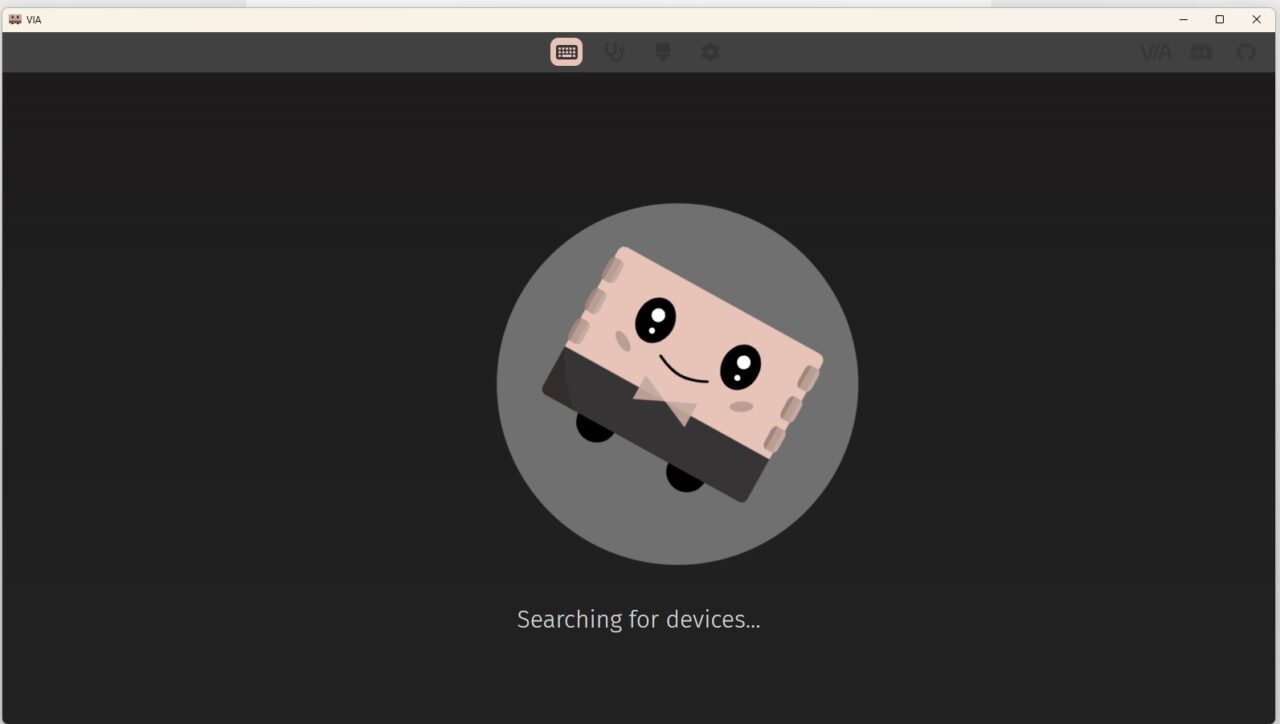
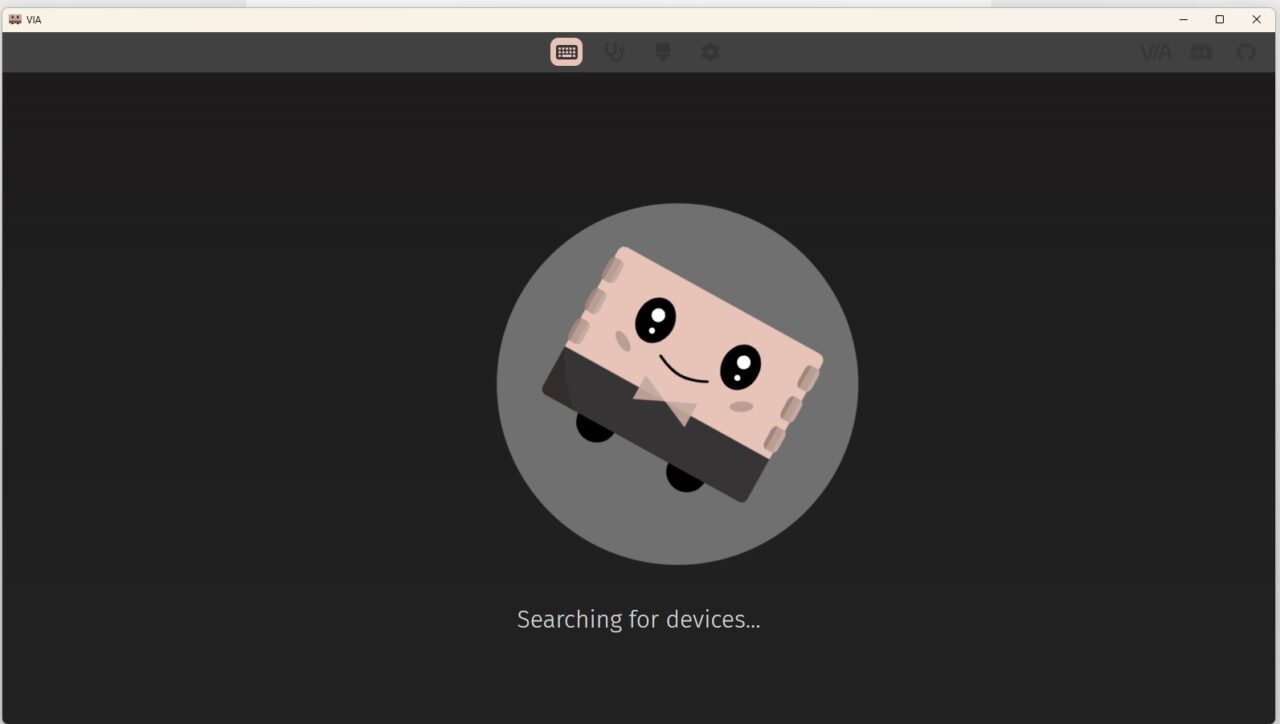
キーマップの変更に使用するVIAですが、はじめは使い方に戸惑いました。
「え、これ動かなくない?」と思ったことも。
説明書にのっていた説明だけでは使用開始できず、ネットで検索して初期設定がわかりました.。
試行錯誤が苦手な人には、使いはじめが難しいかもしれません。
もう少しスムーズに使えたら個人的にはうれしかったし、キーボードのカスタマイズの敷居がぐっと下がるのではないでしょうか。
EPOMAKER Tide65はこんな人におすすめ


| 低予算で質の良いメカニカルキーボードがほしい人 | 1万円台後半という価格設定ながら、性能・デザイン面すべてで他社のフラッグシップモデルに匹敵します。フルアルミのボディとしては、かなりうれしいプライスだと思います |
| コンパクトで使い勝手の良いキーボードを探している人 | 65%レイアウトを採用していて、コンパクトなボディで使い勝手が良いです。タイピングをより効率的に行うことができます。デスクスペースを有効活用したい人にもおすすめです |
| 何と言ってもキーボードの打鍵感や打鍵音にこだわりたい人 | 打っていて本当に気持ちが良いです。次々とタイピングしたくなり、使っていて「うれしい・楽しい」、そんな価値のあるキーボードでした |
EPOMAKER Tide65のレビューまとめ


「EPOMAKER Tide65」を紹介しました。
冗談抜きで、今まで触ってきたキーボードの中で、
- 打鍵感・打鍵音の良さ
- フルアルミボディの質感の高さ
- 使い勝手の良さ
この3点が揃った「最高のキーボード」でした。
特に、はじめてタイピングしたときの気持ちよさは、今でも鮮明に覚えています。
「これ打ってみて!めっちゃ気持ちよくない!?」、家事中の妻にわざわざ打たせたくらいです(笑)。
他社のキーボードとくらべ低予算で購入できるし、試してみる価値は絶対にあります。
「ちょっと良いキーボードがほしい」、そんな人にぜひ使ってほしいですね。
デスク関連のおすすめ記事














